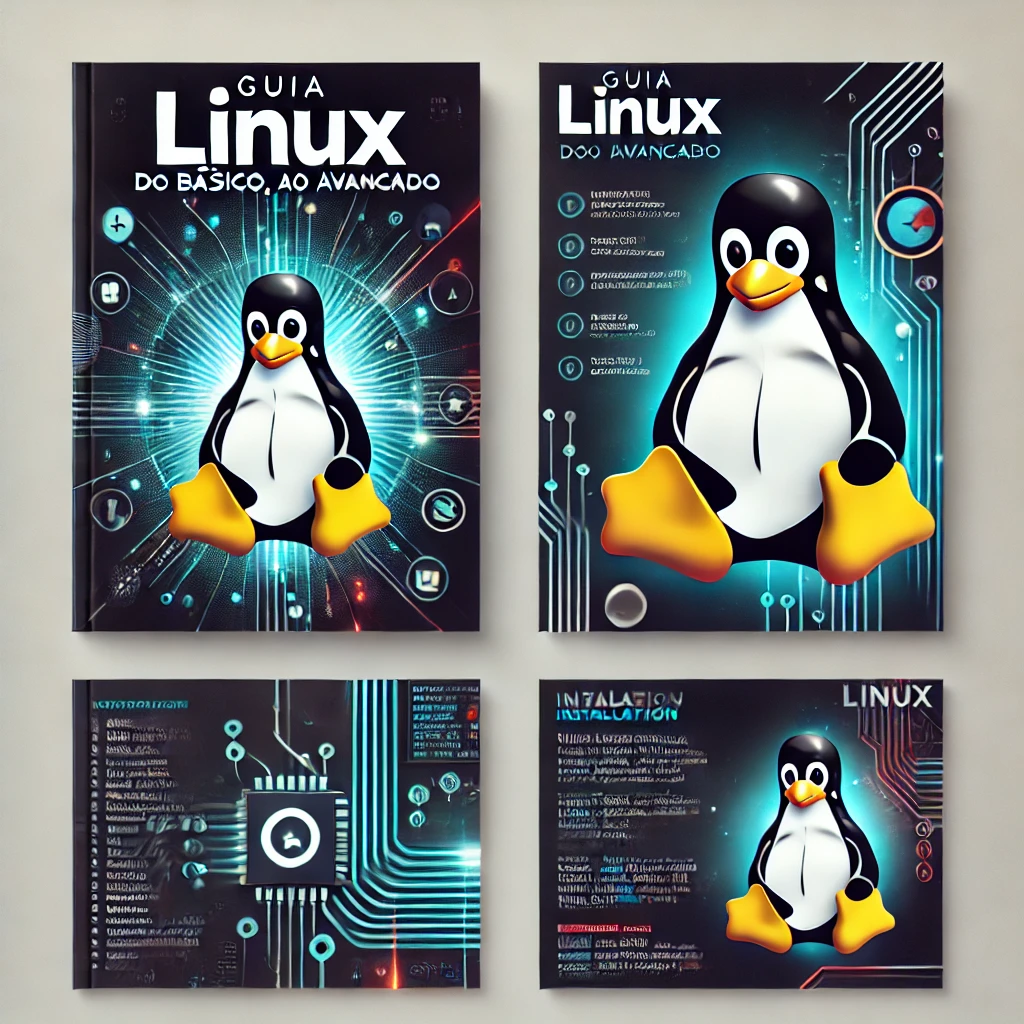Se você é novo no mundo do Linux, pode achar que a linha de comando é um pouco intimidante. Mas, na verdade, ela pode ser muito útil e eficiente para realizar tarefas em um computador. E uma das ferramentas mais poderosas disponíveis na linha de comando são os wildcards.
Os wildcards permitem que você especifique padrões de busca ao invés de nomes de arquivos ou diretórios específicos. Isso pode economizar muito tempo e esforço, especialmente quando você está lidando com muitos arquivos ou diretórios.
Neste artigo, vamos explorar como usar wildcards em comandos no Linux. Vamos examinar o que são wildcards, os diferentes tipos de wildcards disponíveis, e como você pode usá-los para buscar e manipular arquivos, diretórios, redirecionar a saída e muito mais.
Se você é novo no uso de wildcards no Linux, este artigo fornecerá uma visão geral completa do assunto. E se você já está familiarizado com os wildcards, este artigo oferece dicas e melhores práticas para ajudá-lo a tirar o máximo proveito deles.
Vamos começar explorando o que são wildcards.
O que são Wildcards?
Wildcards são caracteres especiais usados para substituir outros caracteres ou conjuntos de caracteres em comandos no Linux. Eles são muito úteis para simplificar tarefas que envolvem a manipulação de arquivos e diretórios em massa.
Os wildcards mais comuns são o asterisco (*), ponto de interrogação (?), colchetes ([ ]), chaves ({ }), til (~) e circunflexo (^).
O uso de wildcards em comandos no Linux pode economizar muito tempo e esforço, especialmente quando se trabalha com um grande número de arquivos e diretórios.
Tipos de Wildcards no Linux
Os wildcards são caracteres especiais que são usados com comandos no Linux para tornar a busca por arquivos e diretórios mais rápida e eficiente. Existem vários tipos de wildcards que podem ser utilizados, como:
| Wildcard | Descrição |
|---|---|
| * | Corresponde a qualquer sequência de caracteres, incluindo uma string vazia |
| ? | Corresponde a qualquer caracter único |
| [ ] | Corresponde a qualquer caracter dentro dos colchetes. Pode ser usado com um intervalo de caracteres (por exemplo, [a-z] para especificar caracteres de a a z) ou com múltiplos caracteres (por exemplo, [abc] para especificar caracteres a, b ou c) |
| { } | Usado para especificar um grupo de palavras ou caracteres. Por exemplo, {hello,world} corresponde a “hello” ou “world” |
Esses wildcards podem ser usados com comandos como ls, cp, mv e rm, entre outros.
Wildcards e Busca por Arquivos
Os wildcards são muito úteis na busca por arquivos no Linux. Eles permitem pesquisar por arquivos com base em padrões específicos de nome, em vez de digitar um nome de arquivo completo. Isso simplifica muito a busca por arquivos que possuem nomes semelhantes ou que seguem um padrão comum.
Os caracteres Wildcards mais usados na busca por arquivos
A seguir, os caracteres Wildcards mais usados na busca por arquivos:
| Caractere | Descrição |
|---|---|
| * | Substitui zero ou mais caracteres em um nome de arquivo. |
| ? | Substitui exatamente um caracter em um nome de arquivo. |
| [conjunto] | Substitui qualquer caractere que esteja dentro de um conjunto especificado. Por exemplo, [abc] corresponde a qualquer caractere a, b ou c. |
| [intervalo] | Substitui qualquer caractere que esteja dentro de um intervalo especificado. Por exemplo, [0-9] corresponde a qualquer caractere de 0 a 9. |
Para ilustrar o uso de wildcards na busca por arquivos, considere o seguinte exemplo: Suponha que você deseja encontrar todos os arquivos com extensão .txt em um determinado diretório. Em vez de digitar o nome completo de cada arquivo, você pode simplesmente usar o caractere * para substituir o nome do arquivo:
Comando: ls *.txt
Este comando exibirá todos os arquivos com extensão .txt no diretório atual.
Com essas informações, você pode realizar pesquisas mais complexas, incluindo a combinação de vários caracteres Wildcards. Mas, é importante saber que a busca por arquivos com wildcards pode levar algum tempo para ser concluída, dependendo do tamanho do diretório e da complexidade dos padrões de nomes de arquivo.
Wildcards e Manipulação de Arquivos
Além de ajudar na busca por arquivos, os wildcards podem ser utilizados para manipular arquivos de forma mais eficiente.
Lista de Arquivos
Para listar arquivos em um diretório que correspondem a um determinado padrão, pode-se utilizar o curinga ‘*’ com o comando ‘ls’. Por exemplo, para listar todos os arquivos com extensão .txt em um diretório, pode-se utilizar o comando:
ls *.txt
Isso irá listar todos os arquivos com extensão .txt no diretório atual.
Rename de Arquivos
Os wildcards também podem ser utilizados para renomear arquivos com facilidade. Para renomear vários arquivos com base em um padrão específico, pode-se utilizar o comando ‘rename’ seguido do padrão a ser substituído e do novo padrão. Por exemplo, para renomear todos os arquivos com extensão .jpeg para .jpg, pode-se utilizar o seguinte comando:
rename ‘s/.jpeg$/.jpg/’ *.jpeg
Isso irá renomear todos os arquivos com extensão .jpeg no diretório atual para .jpg.
Cópia de Arquivos
Para copiar arquivos correspondentes a um determinado padrão em um diretório, pode-se utilizar o comando ‘cp’ com o curinga ‘*’. Por exemplo, para copiar todos os arquivos com extensão .txt em um diretório para outro diretório, pode-se utilizar o comando:
cp *.txt /caminho/para/diretorio/destino/
Isso irá copiar todos os arquivos com extensão .txt no diretório atual para o diretório destino.
Wildcards e Diretórios
A utilização de wildcards não se limita à manipulação de arquivos. Eles também podem ser usados para trabalhar com diretórios em vez de arquivos. Nesse contexto, o uso de wildcards permite que você identifique diretórios com base em padrões específicos em seus nomes.
Por exemplo, suponha que você tenha vários diretórios com nomes semelhantes, como “relatório_jan”, “relatório_fev” e assim por diante. Em vez de digitar o nome completo do diretório toda vez que quiser trabalhar com um relatório específico, você pode usar o wildcard “*” para identificar todos os diretórios cujo nome começa com “relatório”, seguido por uma data diferente. O resultado será o mesmo de se você tivesse digitado o nome completo de cada diretório manualmente.
Alguns exemplos de como usar wildcards para trabalhar com diretórios:
| Comando | Descrição |
|---|---|
| cd relatório_* | Muda para o diretório cujo nome começa com “relatório”. |
| ls relatório_*/ | Listar todos os arquivos dentro de todos os diretórios cujo nome começa com “relatório”. |
| rm -r relatório_*/ | Remove todos os diretórios cujo nome começa com “relatório”. |
Note que, ao usar wildcards para manipular diretórios, você precisa ter cuidado para não excluir acidentalmente arquivos importantes. Sempre revise a lista de arquivos que serão afetados antes de executar um comando que usa wildcards.
Wildcards e Redirecionamento de Saída
Uma das funcionalidades mais úteis dos wildcards é o redirecionamento de saída em comandos no Linux. Com eles, é possível redirecionar a saída de um comando para um arquivo especificado.
Por exemplo, se quisermos salvar a lista de diretórios em um arquivo de texto, podemos usar o comando:
ls -l /home/user/Documents/ > lista.txt
Nesse exemplo, o texto listando o conteúdo do diretório /home/user/Documents/ é redirecionado para o arquivo lista.txt, que será criado ou sobrescrito com o novo conteúdo.
Também é possível adicionar a saída de um comando a um arquivo já existente, ao utilizar o operador de “append” >>. Por exemplo:
ls -l /home/user/Downloads/ >> lista.txt
Nesse caso, a lista de diretórios do diretório /home/user/Downloads/ será adicionada à mesma lista.txt anterior, sem sobrescrever o conteúdo já existente.
O wildcard * é muito útil no redirecionamento de saída, pois permite salvar a saída de vários comandos em um único arquivo. Por exemplo:
ls -l /home/user/*/ > todas_as_pastas.txt
Nesse exemplo, a saída de todos os diretórios contidos no diretório home do usuário será redirecionada para o arquivo todas_as_pastas.txt.
Uma dica importante é sempre verificar se o arquivo de saída já existe antes de redirecionar a saída de um comando para ele, principalmente ao utilizar o operador de sobrescrita >. Caso contrário, o conteúdo anterior do arquivo será perdido.
Wildcards e Shell Expansion
Além de permitir a busca e manipulação de arquivos, os wildcards podem ser usados em conjunto com shell expansion. Shell expansion é o processo no qual o shell expande caracteres especiais, como wildcards, em uma lista de arquivos correspondentes antes de executar um comando.
Por exemplo, suponha que você queira excluir vários arquivos ao mesmo tempo. Em vez de excluir cada arquivo individualmente, você pode usar um wildcard para corresponder a todos os arquivos que deseja excluir e, em seguida, usar shell expansion para excluir todos eles ao mesmo tempo.
Para excluir todos os arquivos que terminam com “.txt” no diretório atual, você pode usar o seguinte comando:
rm *.txt
O shell expandirá “*” em uma lista de todos os arquivos no diretório atual que terminam com “.txt”, permitindo que você exclua todos eles de uma vez.
Além de “*,” existem outros caracteres especiais que podem ser usados em conjunção com shell expansion. Por exemplo, “{}” pode ser usado para expandir um conjunto de valores em uma única linha de comando. Para expandir um conjunto de arquivos chamados “arquivo1.txt”, “arquivo2.txt” e “arquivo3.txt”, você pode usar o seguinte comando:
cat arquivo{1..3}.txt
Este comando expandirá “{1..3}” em “1 2 3”, produzindo a lista de arquivos “arquivo1.txt”, “arquivo2.txt” e “arquivo3.txt” para o comando “cat”.
Embora a shell expansion possa ser útil para executar rapidamente comandos em um grande número de arquivos, ela também pode ser perigosa se você não souber exatamente o que está fazendo. Certifique-se de entender o que o shell expansion fará antes de executar um comando que faça uso dela.
Wildcards e Comandos Específicos do Linux
Os wildcards são muito úteis para executar comandos em arquivos e diretórios com nome semelhante, mas também podem ser utilizados em conjunto com comandos específicos do Linux. Veja alguns exemplos abaixo:
grep
O comando grep é utilizado para pesquisar um texto em arquivos, e pode ser combinado com wildcards para buscar em múltiplos arquivos ao mesmo tempo. Por exemplo, para buscar a palavra “exemplo” em todos os arquivos .txt do diretório atual, utilize o comando:
grep “exemplo” *.txt
find
O comando find é utilizado para buscar arquivos e diretórios em um sistema. É possível utilizar wildcards para especificar padrões de nome de arquivo ou diretório a serem buscados. Por exemplo, para buscar todos os arquivos com a extensão “.pdf” no diretório /home, utilize o comando:
find /home -name “*.pdf”
chmod
O comando chmod é utilizado para modificar as permissões de um arquivo ou diretório no Linux. É possível utilizar wildcards para modificar as permissões de múltiplos arquivos ou diretórios ao mesmo tempo. Por exemplo, para dar permissão de leitura para todos os arquivos com extensão “.txt” no diretório atual, utilize o comando:
chmod +r *.txt
cp
O comando cp é utilizado para copiar arquivos e diretórios no Linux. É possível utilizar wildcards para copiar múltiplos arquivos ou diretórios ao mesmo tempo. Por exemplo, para copiar todos os arquivos com extensão “.jpg” do diretório atual para o diretório /home/fotos, utilize o comando:
cp *.jpg /home/fotos/
Utilizar wildcards em conjunto com comandos específicos do Linux pode economizar muito tempo e aumentar a produtividade. No entanto, é importante utilizar esses comandos com cuidado e atenção, para evitar alterações indesejadas em arquivos ou diretórios importantes.
Dicas e Melhores Práticas para o Uso de Wildcards
Os wildcards são poderosas ferramentas para facilitar a manipulação e busca de arquivos e diretórios no Linux. No entanto, é importante utilizá-los com cautela e seguir algumas práticas recomendadas para evitar problemas e aumentar a eficiência.
1. Conheça os tipos de wildcards
Antes de começar a utilizá-los, é fundamental estar familiarizado com os diferentes tipos de wildcards disponíveis no seu shell. Isso permitirá que você selecione o mais apropriado para a tarefa em questão.
2. Utilize aspas simples ou duplas para evitar interpretações equivocadas
Para evitar que o shell interprete erroneamente um caractere especial, é recomendável utilizar aspas simples ou duplas ao definir um padrão de busca ou manipulação de arquivos com wildcards.
3. Verifique antes de executar
Antes de executar um comando com wildcards, é importante verificar quais arquivos ou diretórios serão afetados. Para isso, utilize o comando “ls” com o padrão de busca, por exemplo.
4. Evite utilizar wildcards logo após comandos de remoção
Se você precisa remover arquivos ou diretórios utilizando wildcards, é importante ter cuidado para evitar remover inadvertidamente arquivos importantes ou necessários. Para evitar esse tipo de problema, evite utilizar wildcards logo após comandos de remoção, como “rm”.
5. Utilize a opção “-i” para confirmar antes de executar
Uma maneira de evitar a remoção equivocada de arquivos é utilizar a opção “-i” em comandos como “rm”, que pedirá confirmação antes de executar a remoção.
6. Combine wildcards com outros comandos para aumentar a eficiência
Os wildcards podem ser combinados com outros comandos para aumentar a eficiência. Por exemplo, você pode utilizar o comando “grep” em conjunto com um padrão de busca com wildcards para encontrar um determinado texto em vários arquivos.
7. Utilize a opção “-R” para busca recursiva em diretórios
Se você precisa buscar por um padrão de arquivo ou diretório em subdiretórios, utilize a opção “-R” em comandos como “ls” ou “find”. Isso permitirá que a busca seja feita de forma recursiva.
8. Evite utilizar “*” sozinho
O asterisco (“*”) é um dos wildcards mais comuns e poderosos. No entanto, é importante evitar utilizá-lo sozinho em comandos como “rm” ou “mv”, pois isso pode afetar arquivos não desejados. Em vez disso, utilize o asterisco em conjunto com outros caracteres.
9. Não subestime o poder dos wildcards
Os wildcards são ferramentas poderosas que permitem a manipulação e busca de arquivos e diretórios de forma eficiente. No entanto, é fundamental utilizá-los com cautela e seguir as práticas recomendadas para evitar problemas.
10. Pratique e experimente
Para se tornar um especialista em wildcards, pratique e experimente diferentes combinações de padrões e comandos em diferentes situações. Dessa forma, você poderá aproveitar ao máximo o potencial dos wildcards.
Exercícios Práticos para Iniciantes
A melhor maneira de aprender a usar Wildcards é através da prática. Aqui estão alguns exercícios simples para ajudá-lo a se familiarizar com os conceitos básicos.
- Use o Wildcard “*” para listar todos os arquivos em um diretório específico:
$ ls /diretorio/* - Liste todos os arquivos com extensão “.txt” em um diretório:
$ ls /diretorio/*.txt - Incluir subdiretórios na busca:
$ ls /diretorio/**/* - Use o Wildcard “?” para listar arquivos com nomes curtos:
$ ls /diretorio/?? - Listar todos os arquivos que começam com “arquivo” e terminam com “.txt”:
$ ls /diretorio/arquivo*.txt - Mover todos os arquivos com extensão “.png” em um diretório para outro diretório:
$ mv /diretorio/*.png /novo_diretorio/ - Copiar todos os arquivos com extensão “.jpg” para um diretório:
$ cp /diretorio/*.jpg /novo_diretorio/ - Apagar todos os arquivos com extensão “.log” em um diretório:
$ rm /diretorio/*.log - Criar um arquivo chamado “lista_arquivos.txt” que lista todos os arquivos em um diretório:
$ ls /diretorio/* > lista_arquivos.txt - Listar todos os processos do usuário atual com o Wildcard “?” para excluir o cabeçalho:
$ ps -u $(whoami) | tail -n +2
Conforme você ganha mais confiança em usar Wildcards, você pode começar a combiná-los com outros comandos para criar soluções mais complexas.
Conclusão
O uso de wildcards pode ser um recurso poderoso para otimizar tarefas no Linux, desde a busca e manipulação de arquivos até o redirecionamento de saída.
É importante lembrar que os wildcards devem ser utilizados com cuidado e conhecimento, pois podem causar erros e resultados inesperados se usados incorretamente.
Neste artigo, apresentamos uma visão geral dos tipos de wildcards existentes e como utilizá-los em diferentes contextos, além de algumas dicas e melhores práticas para o uso. Esperamos que essas informações sejam úteis para aprimorar a sua experiência com o Linux.
Por fim, recomendamos que você pratique o uso de wildcards com os exercícios práticos que disponibilizamos, a fim de aprimorar seus conhecimentos e habilidades.